Quickstart: Azure Managed Domains toevoegen aan e-mailcommunicatieservice
In deze quickstart leert u hoe u het beheerde Azure-domein inricht voor e-mailcommunicatieservice in Azure Communication Services.
Vereisten
- Een Azure-account met een actief abonnement. Gratis een account maken
- Een e-mailresource voor Azure Communication Services die is gemaakt en gereed is om de domeinen toe te voegen. Zie Aan de slag met het maken van een e-mailcommunicatieresource.
Azure Managed Domain inrichten
Open de overzichtspagina van de Resource e-mailcommunicatieservice die u hebt gemaakt in Aan de slag met het maken van e-mailcommunicatieresources.
Maak een beheerd Azure-domein met een van de volgende opties.
- (Optie 1) Klik op de knop Toevoegen met één klik onder Een gratis Azure-subdomein toevoegen. Ga verder met stap 3.
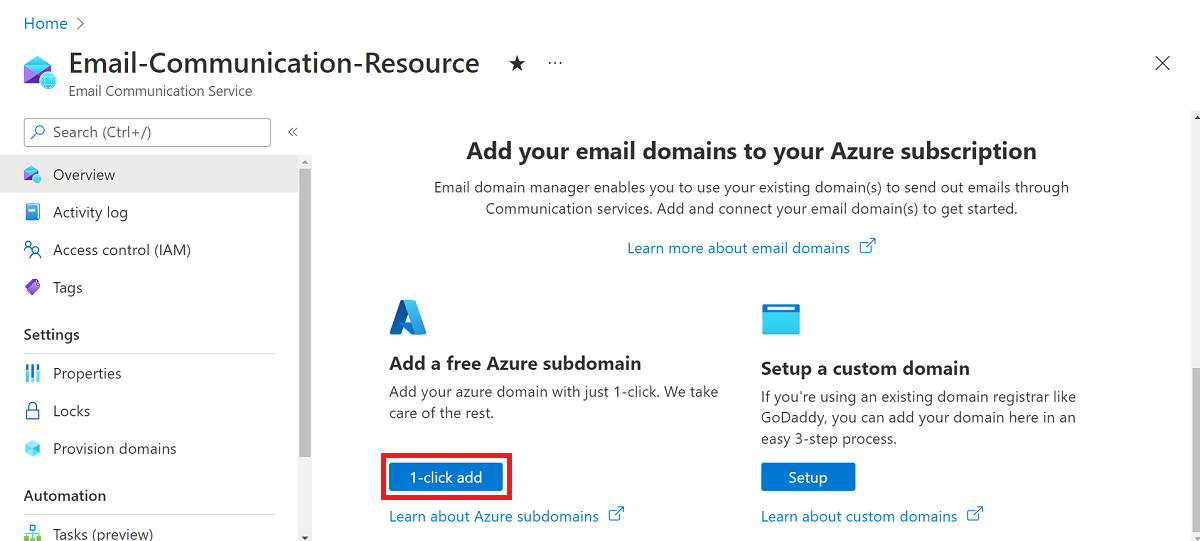
- (Optie 2) Klik op Domeinen inrichten in het linkernavigatievenster.

- Klik op Domein toevoegen op de bovenste navigatiebalk.
- Selecteer Azure-domein in de vervolgkeuzelijst.
Wacht totdat de installatie is voltooid.
Zodra het domein is gemaakt, ziet u een lijstweergave met het nieuwe domein.
Klik op de naam van het ingerichte domein om de overzichtspagina voor het domeinresourcetype te openen.
Vereisten
- Een Azure-account met een actief abonnement. Gratis een account maken
- Azure CLI installeren
- Maak een e-mailcommunicatieservice.
Domeinresource maken
Als u een domeinresource wilt maken, meldt u zich aan bij Azure CLI. U kunt zich aanmelden bij het uitvoeren van de az login opdracht vanuit de terminal en uw referenties opgeven. Voer de volgende opdracht uit om de resource te maken:
az communication email domain create --domain-name AzureManagedDomain --email-service-name "<EmailServiceName>" --location "Global" --resource-group "<resourceGroup>" --domain-management AzureManaged
Als u een specifiek abonnement wilt selecteren, kunt u ook de --subscription vlag opgeven en de abonnements-id opgeven.
az communication email domain create --domain-name AzureManagedDomain --email-service-name "<EmailServiceName>" --location "Global" --resource-group "<resourceGroup>" --domain-management AzureManaged --subscription "<subscriptionId>"
U kunt uw domeinresource configureren met de volgende opties:
- De resourcegroep
- De naam van de resource e-mailcommunicatieservices
- De geografie waaraan de resource wordt gekoppeld
- De naam van de domeinresource:
- Voor Azure-domeinen moet de naam AzureManagedDomain zijn.
- De waarde van de eigenschap Domeinbeheer.
- Voor Azure-domeinen moet de waarde AzureManaged zijn.
In de volgende stap kunt u tags toewijzen aan de domeinresource. Tags kunnen worden gebruikt om uw domeinbronnen te ordenen. Zie de documentatie voor het taggen van resources voor meer informatie over tags.
Uw domeinresource beheren
Voer de volgende opdrachten uit om tags toe te voegen aan uw domeinresource. U kunt ook een specifiek abonnement instellen.
az communication email domain update --domain-name AzureManagedDomain --email-service-name "<EmailServiceName>" --resource-group "<resourceGroup>" --tags newTag="newVal1"
az communication email domain update --domain-name AzureManagedDomain --email-service-name "<EmailServiceName>" --resource-group "<resourceGroup>" --tags newTag="newVal1" --subscription "<subscriptionId>"
Gebruik de volgende opdracht om alle domeinbronnen in een bepaalde e-mailcommunicatieservice weer te geven:
az communication email domain list --email-service-name "<EmailServiceName>" --resource-group "<resourceGroup>"
Als u alle informatie over een bepaalde domeinresource wilt weergeven, gebruikt u de volgende opdracht:
az communication email domain show --domain-name AzureManagedDomain --email-service-name "<EmailServiceName>" --resource-group "<resourceGroup>"
Domeinresource opschonen
Als u een domeinresource wilt opschonen en verwijderen, kunt u deze verwijderen door de volgende opdracht uit te voeren.
az communication email domain delete --domain-name AzureManagedDomain --email-service-name "<EmailServiceName>" --resource-group "<resourceGroup>"
Notitie
Het verwijderen van resources is permanent en er kunnen geen gegevens, waaronder event grid-filters, telefoonnummers of andere gegevens die aan uw resource zijn gekoppeld, worden hersteld als u de resource verwijdert.
Zie Domain CLI voor meer informatie over andere opdrachten.
Vereisten
- Een Azure-account met een actief abonnement. Gratis een account maken
- De nieuwste versie van .NET Core SDK voor uw besturingssysteem.
- Download de nieuwste versie van de .NET Identity SDK.
- Download de nieuwste versie van de .NET Management SDK.
De SDK installeren
Neem eerst de Communication Services Management SDK op in uw C#-project:
using Azure.ResourceManager.Communication;
Abonnements-id
U moet de id van uw Azure-abonnement weten. U vindt deze in het portaal:
- Meld u aan bij uw Azure-account
- Selecteer Abonnementen in de zijbalk aan de linkerzijde
- Selecteer het abonnement dat u nodig hebt
- Klik op Overzicht
- Selecteer uw Abonnements-ID
In deze quickstart wordt ervan uitgegaan dat u de abonnements-ID hebt opgeslagen in een omgevingsvariabele met de naam AZURE_SUBSCRIPTION_ID.
Verificatie
Als u wilt communiceren met domeinresources, moet u zich eerst verifiëren bij Azure.
De client verifiëren
De standaardoptie voor het maken van een geverifieerde client is het gebruik van DefaultAzureCredential. Aangezien alle beheer-API's hetzelfde eindpunt doorlopen om te kunnen communiceren met resources, moet er slechts één ArmClient op het hoogste niveau worden gemaakt.
Voer de volgende code uit om te verifiëren bij Azure en een ArmClient te maken:
using System;
using System.Threading.Tasks;
using Azure;
using Azure.Core;
using Azure.Identity;
using Azure.ResourceManager;
using Azure.ResourceManager.Communication;
using Azure.ResourceManager.Resources;
...
// get your azure access token, for more details of how Azure SDK get your access token, please refer to https://learn.microsoft.com/dotnet/azure/sdk/authentication?tabs=command-line
TokenCredential cred = new DefaultAzureCredential();
// authenticate your client
ArmClient client = new ArmClient(cred);
Interactie met Azure-resources
Nu u bent geverifieerd.
Voor elk van de volgende voorbeelden wijzen we onze domeinbronnen toe aan een bestaande e-mailcommunicatieservice.
Als u een e-mailcommunicatieservice moet maken, kunt u dit doen met behulp van Azure Portal.
Een domeinresource maken
Bij het maken van een domeinresource moet u de naam van de resourcegroep, de naam van de e-mailcommunicatieservice, de resourcenaam en DomainManagement opgeven.
Notitie
De Location eigenschap is altijd global.
// this example assumes you already have this EmailServiceResource created on azure
// for more information of creating EmailServiceResource, please refer to the document of EmailServiceResource
string subscriptionId = "11112222-3333-4444-5555-666677778888";
string resourceGroupName = "MyResourceGroup";
string emailServiceName = "MyEmailServiceResource";
ResourceIdentifier emailServiceResourceId = EmailServiceResource.CreateResourceIdentifier(subscriptionId, resourceGroupName, emailServiceName);
EmailServiceResource emailServiceResource = client.GetEmailServiceResource(emailServiceResourceId);
// get the collection of this CommunicationDomainResource
CommunicationDomainResourceCollection collection = emailServiceResource.GetCommunicationDomainResources();
// invoke the operation
string domainName = "AzureManagedDomain";
CommunicationDomainResourceData data = new CommunicationDomainResourceData(new AzureLocation("Global"))
{
DomainManagement = DomainManagement.AzureManaged,
};
ArmOperation<CommunicationDomainResource> lro = await collection.CreateOrUpdateAsync(WaitUntil.Completed, domainName, data);
CommunicationDomainResource result = lro.Value;
// the variable result is a resource, you could call other operations on this instance as well
// but just for demo, we get its data from this resource instance
CommunicationDomainResourceData resourceData = result.Data;
// for demo we just print out the id
Console.WriteLine($"Succeeded on id: {resourceData.Id}");
Uw domeinbronnen beheren
Een domeinresource bijwerken
...
// this example assumes you already have this CommunicationDomainResource created on azure
// for more information of creating CommunicationDomainResource, please refer to the document of CommunicationDomainResource
string subscriptionId = "11112222-3333-4444-5555-666677778888";
string resourceGroupName = "MyResourceGroup";
string emailServiceName = "MyEmailServiceResource";
string domainName = "AzureManagedDomain";
ResourceIdentifier communicationDomainResourceId = CommunicationDomainResource.CreateResourceIdentifier(subscriptionId, resourceGroupName, emailServiceName, domainName);
CommunicationDomainResource communicationDomainResource = client.GetCommunicationDomainResource(communicationDomainResourceId);
// invoke the operation
CommunicationDomainResourcePatch patch = new CommunicationDomainResourcePatch()
{
Tags =
{
["newTag"] = "newVal",
},
};
ArmOperation<CommunicationDomainResource> lro = await communicationDomainResource.UpdateAsync(WaitUntil.Completed, patch);
CommunicationDomainResource result = lro.Value;
// the variable result is a resource, you could call other operations on this instance as well
// but just for demo, we get its data from this resource instance
CommunicationDomainResourceData resourceData = result.Data;
// for demo we just print out the id
Console.WriteLine($"Succeeded on id: {resourceData.Id}");
Lijst per e-mailservice
// this example assumes you already have this EmailServiceResource created on azure
// for more information of creating EmailServiceResource, please refer to the document of EmailServiceResource
string subscriptionId = "11112222-3333-4444-5555-666677778888";
string resourceGroupName = "MyResourceGroup";
string emailServiceName = "MyEmailServiceResource";
ResourceIdentifier emailServiceResourceId = EmailServiceResource.CreateResourceIdentifier(subscriptionId, resourceGroupName, emailServiceName);
EmailServiceResource emailServiceResource = client.GetEmailServiceResource(emailServiceResourceId);
// get the collection of this CommunicationDomainResource
CommunicationDomainResourceCollection collection = emailServiceResource.GetCommunicationDomainResources();
// invoke the operation and iterate over the result
await foreach (CommunicationDomainResource item in collection.GetAllAsync())
{
// the variable item is a resource, you could call other operations on this instance as well
// but just for demo, we get its data from this resource instance
CommunicationDomainResourceData resourceData = item.Data;
// for demo we just print out the id
Console.WriteLine($"Succeeded on id: {resourceData.Id}");
}
Console.WriteLine($"Succeeded");
Domeinresource ophalen
// this example assumes you already have this EmailServiceResource created on azure
// for more information of creating EmailServiceResource, please refer to the document of EmailServiceResource
string subscriptionId = "11112222-3333-4444-5555-666677778888";
string resourceGroupName = "MyResourceGroup";
string emailServiceName = "MyEmailServiceResource";
ResourceIdentifier emailServiceResourceId = EmailServiceResource.CreateResourceIdentifier(subscriptionId, resourceGroupName, emailServiceName);
EmailServiceResource emailServiceResource = client.GetEmailServiceResource(emailServiceResourceId);
// get the collection of this CommunicationDomainResource
CommunicationDomainResourceCollection collection = emailServiceResource.GetCommunicationDomainResources();
// invoke the operation
string domainName = "AzureManagedDomain";
bool result = await collection.ExistsAsync(domainName);
Console.WriteLine($"Succeeded: {result}");
Een domeinresource opschonen
// this example assumes you already have this CommunicationDomainResource created on azure
// for more information of creating CommunicationDomainResource, please refer to the document of CommunicationDomainResource
string subscriptionId = "11112222-3333-4444-5555-666677778888";
string resourceGroupName = "MyResourceGroup";
string emailServiceName = "MyEmailServiceResource";
string domainName = "AzureManagedDomain";
ResourceIdentifier communicationDomainResourceId = CommunicationDomainResource.CreateResourceIdentifier(subscriptionId, resourceGroupName, emailServiceName, domainName);
CommunicationDomainResource communicationDomainResource = client.GetCommunicationDomainResource(communicationDomainResourceId);
// invoke the operation
await communicationDomainResource.DeleteAsync(WaitUntil.Completed);
Console.WriteLine($"Succeeded");
Notitie
Het verwijderen van resources is permanent en er kunnen geen gegevens, waaronder event grid-filters, telefoonnummers of andere gegevens die aan uw resource zijn gekoppeld, worden hersteld als u de resource verwijdert.
Vereisten
- Een Azure-account met een actief abonnement. Gratis een account maken
- De Azure Az PowerShell-module installeren
- Maak een e-mailcommunicatieservice.
Een domeinresource maken
Als u een domeinresource wilt maken, meldt u zich aan bij uw Azure-account met behulp van de Connect-AzAccount volgende opdracht en geeft u uw referenties op.
PS C:\> Connect-AzAccount
Zorg er eerst voor dat u de Azure Communication Services-module Az.Communication installeert met behulp van de volgende opdracht.
PS C:\> Install-Module Az.Communication
Voer de volgende opdracht uit om de azure managed domain-resource te maken:
PS C:\> New-AzEmailServiceDomain -ResourceGroupName ContosoResourceProvider1 -EmailServiceName ContosoEmailServiceResource1 -Name AzureManagedDomain -DomainManagement AzureManaged
U kunt uw domeinresource configureren met de volgende opties:
- De resourcegroep
- De naam van de Resource e-mailcommunicatieservices.
- De naam van de domeinresource:
- Voor Azure-domeinen moet de naam azureManagedDomain zijn.
- De waarde van de eigenschap Domeinbeheer.
- Voor Azure-domeinen moet de waarde AzureManaged zijn.
In de volgende stap kunt u tags toewijzen aan de domeinresource. Tags kunnen worden gebruikt om uw domeinbronnen te ordenen. Zie de documentatie voor het taggen van resources voor meer informatie over tags.
Uw domeinresource beheren
Voer de volgende opdrachten uit om tags toe te voegen aan uw domeinresource. U kunt ook een specifiek abonnement instellen.
PS C:\> Update-AzEmailServiceDomain -Name AzureManagedDomain -EmailServiceName ContosoEmailServiceResource1 -ResourceGroupName ContosoResourceProvider1 -Tag @{ExampleKey1="ExampleValue1"}
PS C:\> Update-AzEmailServiceDomain -Name AzureManagedDomain -EmailServiceName ContosoEmailServiceResource1 -ResourceGroupName ContosoResourceProvider1 -Tag @{ExampleKey1="ExampleValue1"} -SubscriptionId SubscriptionID
Gebruik de volgende opdracht om alle domeinbronnen in een bepaalde e-mailcommunicatieservice weer te geven:
PS C:\> Get-AzEmailServiceDomain -EmailServiceName ContosoEmailServiceResource1 -ResourceGroupName ContosoResourceProvider1
Als u alle informatie over een bepaalde domeinresource wilt weergeven, gebruikt u de volgende opdracht:
PS C:\> Get-AzEmailServiceDomain -Name AzureManagedDomain -EmailServiceName ContosoEmailServiceResource1 -ResourceGroupName ContosoResourceProvider1
Een domeinresource opschonen
Als u een domeinresource wilt opschonen en verwijderen, kunt u uw domeinresource verwijderen door de volgende opdracht uit te voeren:
PS C:\> Remove-AzEmailServiceDomain -Name AzureManagedDomain -EmailServiceName ContosoEmailServiceResource1 -ResourceGroupName ContosoResourceProvider1
Notitie
Het verwijderen van resources is permanent en er kunnen geen gegevens, waaronder event grid-filters, telefoonnummers of andere gegevens die aan uw resource zijn gekoppeld, worden hersteld als u de resource verwijdert.
Door Azure beheerde domeinen vergeleken met aangepaste domeinen
Voordat u een beheerd Azure-domein inricht, bekijkt u de volgende tabel om te bepalen welk domeintype het beste aan uw behoeften voldoet.
| Door Azure beheerde domeinen | Aangepaste domeinen | |
|---|---|---|
| Voordelen: | - Installatie is snel en eenvoudig - Geen domeinverificatie vereist |
- E-mailberichten worden verzonden vanuit uw eigen domein |
| Nadelen: | - Afzenderdomein is niet gepersonaliseerd en kan niet worden gewijzigd - Gebruikersnamen van afzenders kunnen niet worden aangepast - Zeer beperkt verzendvolume - Tracering van gebruikersbetrokkenheid kan niet worden ingeschakeld |
- Vereist verificatie van domeinrecords - Langer instellen voor verificatie |
Verificatie van afzenders voor Azure Managed Domain
Azure Communication Services configureert automatisch de vereiste e-mailverificatieprotocollen voor de e-mail, zoals beschreven in best practices voor e-mailverificatie.
Uw e-maildomein is nu klaar om e-mailberichten te verzenden.
Volgende stappen
Quickstart: Verbinding maken met een geverifieerd e-maildomein
Een e-mailbericht verzenden met behulp van Azure Communication Service
Verwante artikelen:
- Vertrouwd raken met de e-mailclientbibliotheek
- Meer informatie over het verzenden van e-mailberichten met aangepaste geverifieerde domeinen in quickstart: Aangepaste geverifieerde e-maildomeinen toevoegen


